Assinatura Digital de Documento
- O Usuário clica no botão Assinar, quando for necessário assinar digitalmente um documento;
- O Sistema terá comportamentos diferentes conforme navegador utilizado:
2.1 Para o navegador Chrome, segue os passos:
2.1.1 OSistema exibe o pop-up conforme Figura 1;.
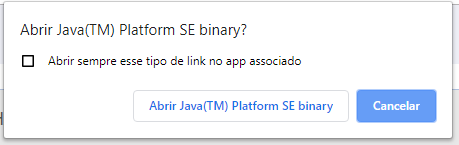
Figura 1: Solicitação de ermissão para sempre abrir o SERPB-Signer
2.1.2 O Usuário seleciona a opção 'Abrir sempre esse tipo de link no app associado', que permite que não seja mais exibida essa mensagem, e clica no botão Abrir Java(TM) Platform SE binary, conforme indica na Figura 2;
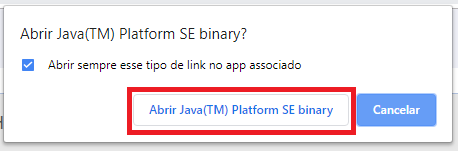
Figura 2: Permissão para abrir sempre SERPB-Signer
2.1.3 O Sistema já exibe o App Indra-Signer, conforme Figura 3.

Figura 3: App SERPB-Signer
2.2 Para o navegador Internet Explorer (Microsoft EdgeHTML), segue os passos:
2.2.1 OSistema exibe o pop-up conforme Figura 1;.
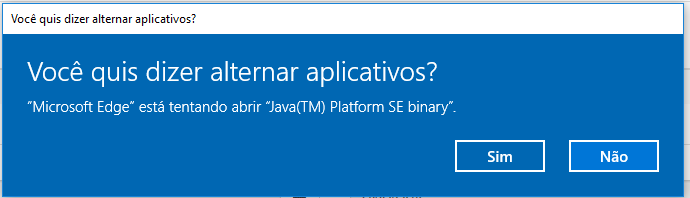
Figura 4: App SERPB-Signer
2.2.2 O Usuário seleciona o botão Sim;
2.2.3 O Sistema já exibe o App Indra-Signer, conforme Figura 3., do item 2.1.3.
Created with the Personal Edition of HelpNDoc: Easily create EPub books